어느. 해야 할 일: 가장 간단하고 최고의 무료 iPhone 할 일/알림
잡집 / / February 11, 2022
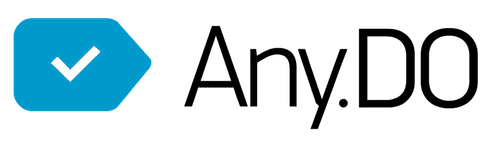
할 일 앱 iPhone 소유자에게는 충분하지 않은 것 같습니다. 다양한 스타일로 제공되며 각각 고유한 옵션 세트를 제공합니다. 그러나 가장 인기 있는 할 일 앱 중 다수는 일반적으로 일반 사용자에게 지나치게 복잡할 뿐만 아니라 비용도 $0.99에서 $4.99 이상입니다.
이것이 바로 다음과 같은 할 일 앱을 찾는 것이 매우 드문 이유입니다. 어느. 하다, 무료로 멋지게 보일 뿐만 아니라 사용하기도 간편하고 재미있습니다.
앱 시장의 일반적인 관행과 달리 Any. Android에 먼저 등장하여 많은 찬사를 받았으며, 나중에 iPhone에 등장 이는 훨씬 더 중요할 뿐만 아니라 매우 기대되는 일이었습니다.
Any를 만드는 요소에 대해 자세히 살펴보겠습니다. 평균적인 요구 사항을 가진 사용자를 위해 즐거운 무료 할 일 앱을 만드십시오.
모든 사람과의 첫 번째 단계. 하다
개봉시 Any. 처음으로 앱이 무엇을 할 수 있는지 보여주는 멋진 애니메이션으로 인사를 드립니다. 잠시 후 앱에서 Facebook 로그인, 로그인 또는 등록을 요청합니다. 아무거나. 계정은 필요하지 않지만(사실 이 단계를 모두 건너뛸 수 있음) 앱에 로그인 Google의 Chrome 웹 브라우저를 사용하여 PC 또는 Mac과 할 일을 동기화할 수 있습니다(자세한 내용은 나중에).

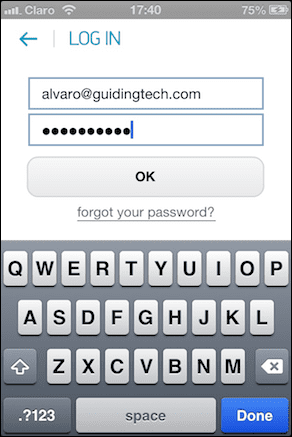
어느. Do의 기본 화면은 앱의 나머지 부분에서 기대할 수 있는 것과 많이 일치합니다. 단순하고 우아하며 우선 순위에 중점을 둡니다. 앱은 다음과 같은 네 가지 주요 목록을 제공합니다. 오늘, 내일, 이번 주 그리고 나중에. 각 기본 목록의 오른쪽에는 탭하여 할 일을 만들 수 있는 "+" 기호가 있습니다. 또한 앱에 들어갈 때마다 화면 상단에서 깜박이는 얇은 연한 파란색 막대 형태의 동기화 표시기가 표시됩니다.
이제 "오늘"과 "내일" 기본 목록은 설명이 필요 없지만 기본 목록 "이번 주"와 무엇보다도 "나중에"는 다소 혼란스러울 수 있습니다. "이번 주"에 할 일을 추가하면 일반적으로 작업이 다음 날로 푸시되고, "나중에"에 추가하면 생성 후 일주일로 푸시됩니다. 놀랍게도 이 기본 구성을 조정하는 데 사용할 수 있는 설정이 없습니다. 이 할 일 앱에 대한 몇 가지 사소한 불만 중 하나였습니다.

방법을 더 잘 제어하고 싶다면 할 일을 정리하다 날짜에 많은 초점을 두지 않고 어느. Do는 폴더 보기도 제공합니다., 관련 작업을 그룹화할 수 있는 폴더를 만들 수 있습니다. 어느. Do는 기본적으로 생성된 "Personal" 및 "Work" 폴더와 함께 제공되지만 원하는 만큼 추가할 수 있습니다. 이러한 유형의 할일 관리는 작업에 대한 GTD(Get Things Done) 접근 방식을 더 많이 가져오는 반면 기본 "날짜" 보기를 사용하는 것은 FTF(First Things First) 방법과 더 유사합니다.

알아 둘만 한: 그만큼 GTD 방식 (David Allen이 작성) 주요 목표를 달성하기 위해 유사한 작업의 우선 순위를 정하는 데 주로 중점을 둡니다. 반면에 FTF(Stephen Covey가 작성)의 목표는 주간 작업에 초점을 유지하면서 실제로 중요한 것에 대한 관점을 유지하기 위해 일시적으로 목표를 제쳐둡니다.
어느. Do의 설정
Any의 메인 화면 하단을 터치합니다. Do는 네 가지 다른 옵션을 표시합니다. 날짜, 폴더,완료 그리고 설정. 처음 두 가지를 사용하면 위에서 언급한 두 가지 주요 방법으로 할 일을 표시할 수 있지만 완료 이미 완료한 작업으로 이동합니다. 화면 오른쪽 하단의 설정 아이콘을 탭하면 앱의 옵션으로 이동하여 다음을 수행할 수 있습니다. 폴더 만들기, 소리 켜기/끄기, 쓰기 및 말하기 언어 선택(별도의 옵션, 이상하게) 및 변경 어느. 스타일리시한 블랙을 만나보세요.
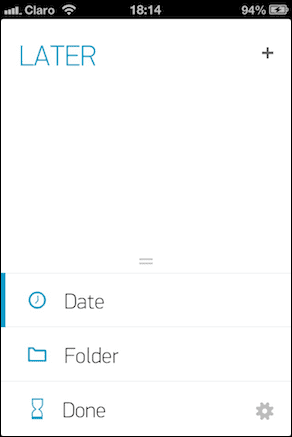

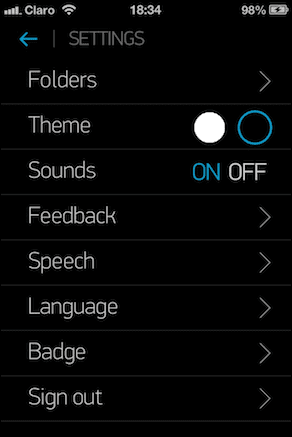
Any에서 할 일 추가 및 관리. 하다
Any를 사용하는 가장 재미있는 부분. Do는 다양한 방법으로 수행할 수 있는 할 일을 만드는 것입니다.
시작하려면 목록 오른쪽에 있는 "+" 아이콘을 누르거나 화면을 아래로 스와이프하여 텍스트 입력 필드를 볼 수 있습니다. 그러나 아래로 스와이프할 때 1~2초 동안 누르고 있으면 음성으로 할 일을 작성할 수 있도록 화면이 변경됩니다. 이것은 2개의 다른 입력 방법을 허용하기 위해 하나의 동일한 제스처(스와이프)만 다른 시간에 맞춰야 하기 때문에 교묘하게 구현된 기능입니다.
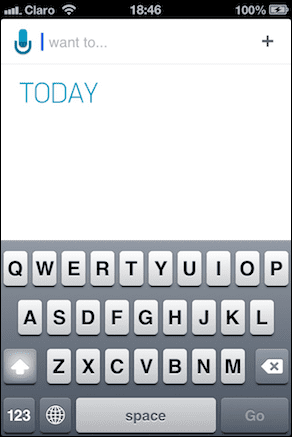
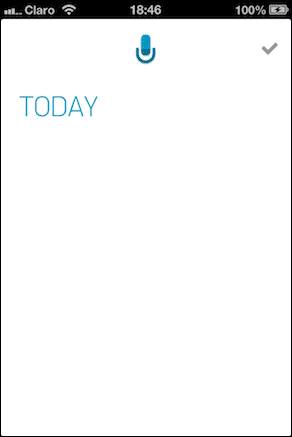
흥미롭게도 할 일을 입력하는 동안 Any. Do는 입력에 따라 다른 작업을 제안합니다. 또한 할 일을 만들 때 다음 중 하나를 수행할 수 있는 옵션도 있습니다. 알림 추가 또는 이메일, Twitter 또는 Facebook을 통해 공유합니다(할 일을 공유하려면 해당 계정에 로그인해야 함).

할 일을 만든 후 탭하면 할 일을 설정할 수 있습니다. 우선 순위, 이동 폴더, 설정 알림, 그것을 공유 그리고 가장 중요한 것은, 하위 작업 추가 당신의 주요 할 일에. 아래 스크린샷에서 볼 수 있듯이 주요 할 일(식료품 구매)을 탭하면 메모 아이콘을 탭하여 액세스할 수 있는 세 가지 하위 작업이 있음을 알 수 있습니다.
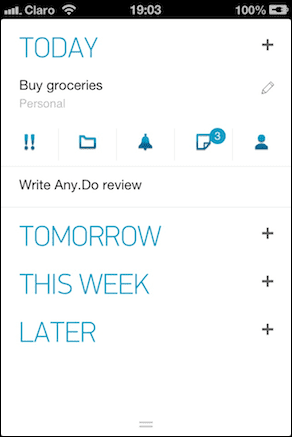
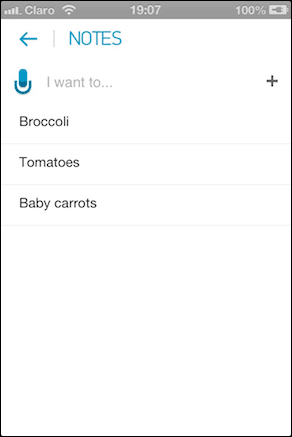
이 옵션은 간단한 목록을 만들고 구성하는 데 유용하므로 매우 간단합니다. 그러나 이러한 단순성 때문에 더 철저한 옵션(예: 하위 작업을 다른 하위 작업에 추가하거나 주요 할 일을 더 큰 프로젝트로 그룹화)을 찾는 사람들은 실망할 것입니다.
목록과 폴더 간에 할 일을 이동하는 것도 매우 간단합니다. 이동하려는 작업을 길게 누른 다음 화면을 가로질러 새 위치로 드래그하기만 하면 됩니다.
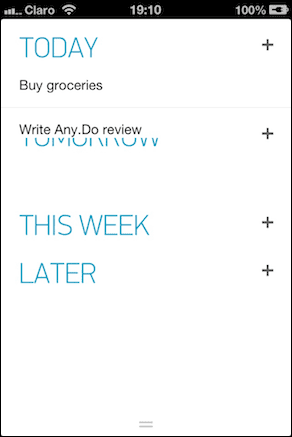
할 일을 왼쪽에서 오른쪽으로 스와이프하면 완료되지만 삭제하려면 오른쪽에 있는 "x"를 탭하거나 iPhone을 흔들어야 합니다. 처음에는 이게 무의미한 기능이라고 생각했지만, 제가 가까스로 완료한 작은 작업을 모두 볼 수 있다는 것은 꽤 보람 있는 성취감을 경험하게 해주었습니다.

할 일 및 기타 기능 동기화. 하다
Any에서 할 일을 동기화합니다. Do는 주로 매우 똑똑한 앱 개발자 덕분에 매우 원활한 프로세스입니다. route: 그들은 웹을 실행할 수 있는 모든 컴퓨터 또는 OS에서 사용할 수 있는 Google Chrome 확장 프로그램을 개발했습니다. 브라우저. 당신은 얻을 수 있습니다 어느. 여기를 클릭하여 Chrome 확장을 수행하십시오..
일단 설치하고 Any에 로그인한 후. 계정을 만드세요. 확장 프로그램은 기본적으로 앱 자체처럼 작동하며 브라우저나 iPhone에서 변경한 사항이 다른 브라우저에도 즉시 표시됩니다. Any의 개발자. Do는 또한 Any용 웹 앱을 개발 중이라고 밝혔습니다. 하지만 그 동안 이 Chrome 확장 프로그램은 잘 작동하는 매우 스마트한 구현입니다.

마지막으로 Any. Do는 아주 좋은 추가 기능을 제공합니다. iPhone을 가로 모드로 돌리면 할 일 앱이 그에 따라 변경되어 정보가 풍부한 2패널 보기를 표시합니다. 이 보기에서 각 패널이 표시할 항목을 선택하고 작업을 한 패널에서 다른 패널로 드래그할 수도 있습니다.


마지막 생각들
일반적으로 무료와 경쟁하는 것은 매우 어렵지만 무료 앱이 테이블에 너무 많이 제공되면 Any와 같은 앱에 대해 다른 것을 추천하려고 시도하는 것은 헛된 연습이 됩니다. 그렇게 하면 잘 하는 일을 합니다. 집착하는 사람들에게는 이상적인 앱이 아닐 수도 있습니다. 할 일 그리고 가장 작은 작업까지도 세세하게 관리하지만 간단한 방법으로 사물을 추적하려는 일반 사용자를 위한 Any. 쉽게 (그리고 기분 좋게) 초과 배달을 하십시오.
Any를 다운로드할 수 있습니다. iPhone 또는 iPod Touch용으로 앱 스토어.



